随着互联网的发展,宽带连接已经成为现代生活中不可或缺的一部分,而路由器则是实现家庭和办公室无线网络的关键设备。TP-Link作为知名的网络设备品牌,其路由器因易于设置和稳定性而受到广泛欢迎。本文将详细介绍TP-Link路由器连接宽带的步骤,包括设置过程和常见问题的解决方案。同时,还将探讨一些相关的常见问题,以便帮助用户更好地理解和解决网络连接问题。
在开始之前,确保你拥有以下必要的硬件和信息:
准备好以上设备后,你就可以开始进行TP-Link路由器的连接和配置了。具体步骤如下:

1. **物理连接**
首先,将调制解调器连接到TP-Link路由器的WAN端口。使用网线的一端连接调制解调器的任意可用LAN端口,另一端连接到路由器的WAN口(通常标记为“Internet”或“WAN”)。接着,将路由器的LAN端口与电脑或其他设备连接,以便后续的设置。
2. **电源连接**
将TP-Link路由器的电源适配器插入电源插座,并连接到路由器的电源接口。等待路由器的指示灯稳定,通常需要几分钟的时间。
3. **访问管理界面**
在电脑或手机的浏览器中输入TP-Link默认管理地址,通常是“192.168.0.1”或者“tplinkwifi.net”。登录时,默认的用户名和密码通常为“admin”和“admin”。
4. **宽带连接设置**
在路由器管理界面中,找到“网络设置”或“宽带设置”选项。根据使用的宽带类型(如PPPoE、动态IP、静态IP),选择相应的设置方式。
对于PPPoE,输入由网络提供商提供的账号和密码;对于动态IP,通常不需要额外信息;对于静态IP,则需要输入IP地址、子网掩码、网关和DNS等信息。
5. **保存设置并重启路由器**
完成设置后,点击“保存”并重启路由器,以确保所有设置生效。重启后,设备应该能成功连接互联网。
这个问题是用户在设置TP-Link路由器时常遇到的一种情况,可能由几个原因造成:
首先,确保宽带调制解调器正常工作,可以通过直接连接电脑测试互联网是否有效。如果调制解调器工作正常,但路由器无法连接,那么接下来的步骤就是检查WAN口的连接是否牢固,还有调制解调器和路由器之间的网线是否完好无损。
另一个常见的问题是配置错误。用户应该再次进入路由器的管理界面,确认所填的宽带账号和密码是否正确。即使是一个字符的错误也会导致连接失败。如果仍然无法解决,可以尝试复位路由器,通过按住路由器背面的复位键10秒钟清除所有配置,再重新进行设置。
Wi-Fi信号弱可能由于信号干扰、路由器位置不佳或者设置问题等多种因素。首先,检查路由器的位置,应将其放置在房间的中央,远离墙壁和大型金属物体,以最大程度保证信号覆盖。
如果仍然存在信号弱的情况,可以在路由器的管理界面中更改Wi-Fi频段设置,选择5GHz频段相对于2.4GHz频段通常有更快的速度和更小的干扰。如果家中设备较多,可以考虑启用路由器的智能漫游功能,增强网络的稳定性。”
如果无法访问TP-Link路由器的管理界面,首先检查是否正确连接了到路由器的网络。确保电脑或手机连接到路由器的Wi-Fi网络,而不是其他网络。
为确保可以访问管理界面,可以尝试在浏览器中输入路由器的IP地址,如“192.168.0.1”或“192.168.1.1”。如果仍然无法连接,则可能需要检查网络设置,确认充当路由器的电脑的IP地址在正确的IP段内,比如192.168.0.x。如果IP地址未设置正确,可以通过手动指定设置静态IP进行连接,完成设置后再恢复原来的网络设置。
频繁掉线的原因可能有很多,可能是设备超载、无线信号干扰或者硬件本身的故障等。首先,检查连接到路由器的设备数量,确保设备数没有超出路由器的带宽承受范围。如果连接的设备较多,尝试减少同时在线的设备。
其次,检查路由器的固件更新,时常更新路由器的固件可以修复一些已知的故障和提高安全性。在TP-Link的官方网站下载最新的固件,并按照说明进行升级。最后,如有必要,可以使用路由器的复位按钮进行复位,恢复出厂设置后重新配置,以解决可能存在的配置错误。
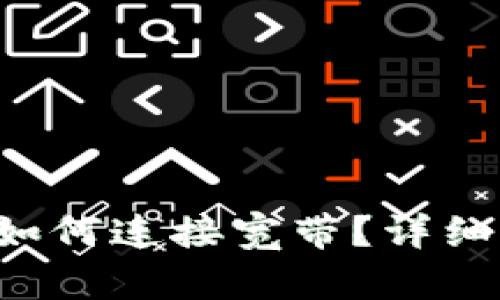
通过以上步骤,相信你能够顺利地将TP-Link路由器连接到宽带,并进行基本的设置和故障排除。现代路由器的设置虽有些复杂,但掌握了基本流程和注意事项,连接宽带并维护网络环境并不是难事。在实际使用中,也建议定期检查网络状况,及时更新固件,并注意网络安全。
如果遇到更复杂的问题,建议及时联系TP-Link的客服或者网络服务提供商,获得专业的指导和支持。
leave a reply